0x87de2712 Xbox One 오류 수정
게시 됨: 2022-09-16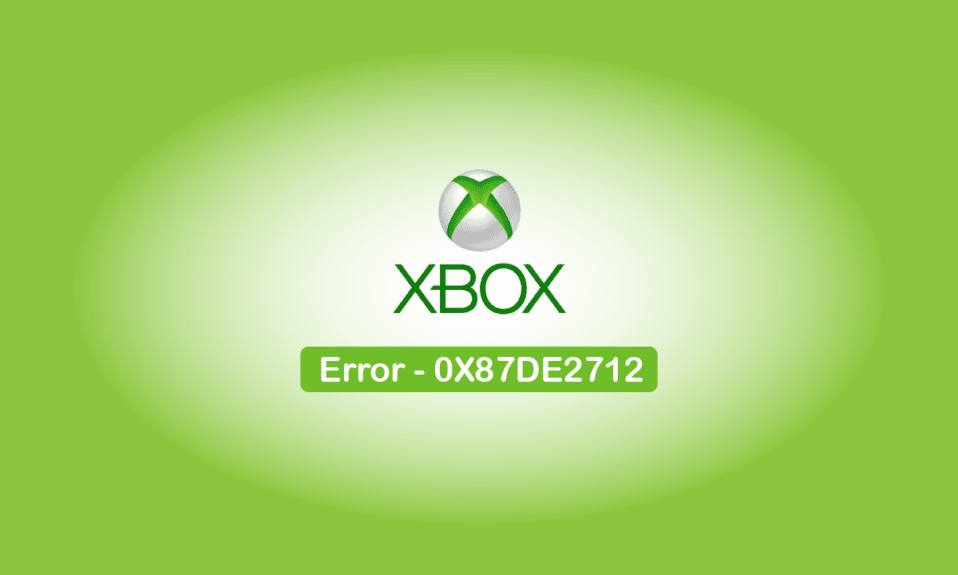
게임 콘솔은 온라인 비디오 게임의 스릴 넘치는 경험을 재편하고 있습니다. 그러한 콘솔 중 하나는 많은 인기를 얻은 Xbox이며 개인화 된 홈 화면 경험으로 인해 시장에서 선도적인 콘솔 중 하나입니다. Xbox One은 Xbox 360의 후속 제품으로 게임을 위한 더 많은 공간이 있는 업그레이드 버전이며 비디오 게임을 하는 동안 건전한 시간을 제공하는 데 인상적입니다. Xbox의 모든 좋은 점 외에도 불가피한 몇 가지 오류가 표시되는 경향이 있습니다. 이러한 오류는 특히 플레이어가 게임 중에 오류를 발견할 때 매우 성가실 수 있습니다. 이러한 결함 중 하나는 일반적으로 게임을 시작할 때 발생하는 0x87de2712 Xbox One 오류입니다. 당신이 같은 문제를 겪은 사람이라면 우리 가이드가 그것을 해결하는 데 철저히 도움을 줄 것입니다. 다음 단락에서 0x87de2712 Xbox One 오류, 그 원인 및 오류 0x87de2712를 수정하는 방법에 대해 자세히 설명합니다.
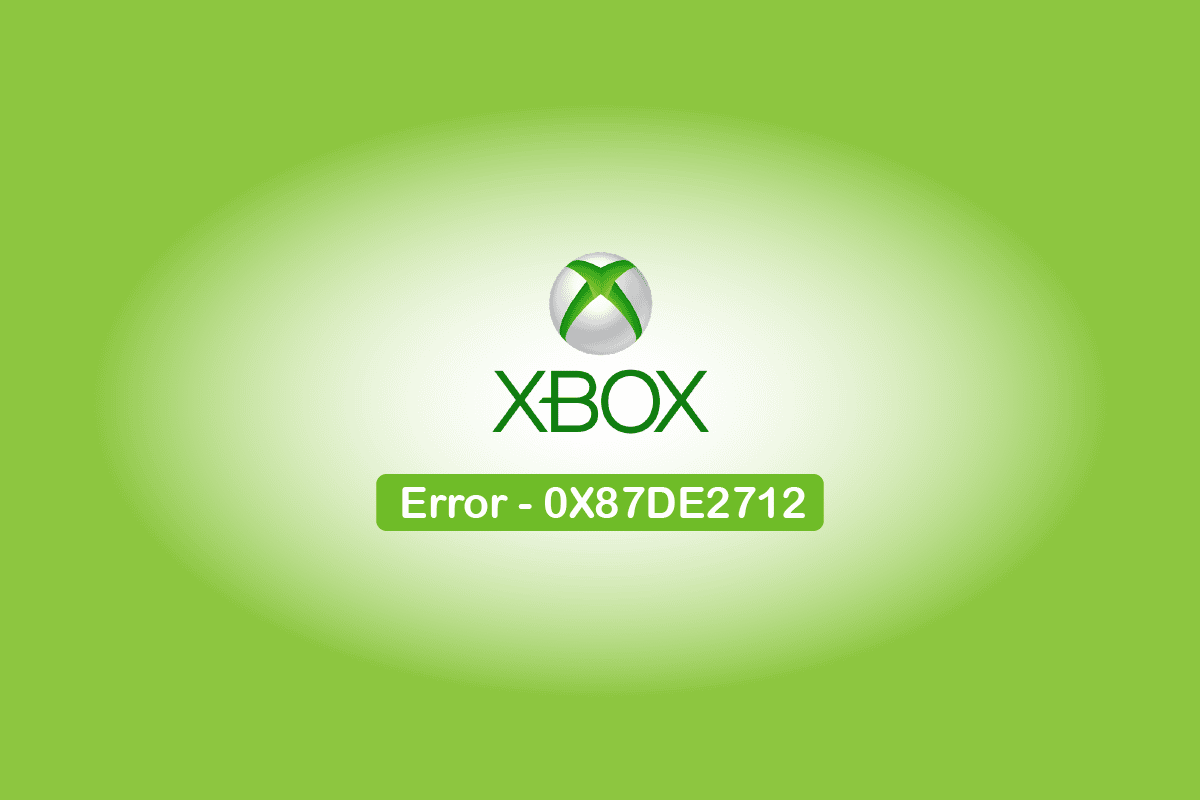
내용물
- 0x87de2712 Xbox One 오류를 수정하는 방법
- 오류 0x87de2712의 원인은 무엇입니까?
- 방법 1: Xbox 서버 상태 확인
- 방법 2: Xbox One 본체 다시 시작
- 방법 3: 네트워크 연결 문제 해결
- 방법 4: 네트워크 모드 변경
- 방법 5: 대체 MAC 주소 지우기
- 방법 6: 전원 주기 수행
0x87de2712 Xbox One 오류를 수정하는 방법
콘솔에서 게임을 시작할 때 Xbox One 오류 0x87de2712가 발생합니다. 그 외에도 상기 오류는 일반적으로 디지털 미디어에서 발생하지만 많은 다른 사용자가 실제 DVD에서도 문제를 보고했습니다.
오류 0x87de2712의 원인은 무엇입니까?
이제 0x87de2712 Xbox One 오류가 무엇인지 알았으므로 이제 일반적으로 게임 실행을 방해하는 오류를 일으키는 원인을 탐색할 때입니다. 화면에 이 오류 메시지를 표시하는 데에는 몇 가지 이유가 있습니다. 아래에서 살펴보겠습니다.
- 이 문제의 배후로 가장 많이 보이는 첫 번째 이유는 Xbox 서버입니다. 서버가 다운되었거나 Xbox 측에서 몇 가지 기술적인 문제가 있는 경우 콘솔이 구매를 확인하지 못하고 결국 오류 코드를 트리거할 수 있습니다.
- 다음 원인은 임시 파일에 오류가 발생하여 오류가 발생하는 펌웨어/소프트웨어 관련 문제 입니다.
- 오류를 일으키는 것으로 확인된 또 다른 이유는 일치하지 않는 대체 MAC 주소 입니다. 이 문제는 본체와 Xbox 서버 간의 통신을 방해하므로 오류 코드 0x87de2712가 표시됩니다.
좋아하는 게임을 시작하려고 시도하는 동안 0x87de2712와 같은 오류에 직면하는 것은 어려울 수 있습니다. 기술적 결함이든 소프트웨어 문제이든, 언급된 원인을 대상으로 지정하고 해결하기 위해 특별히 선별된 수정 사항으로 해결할 수 있는 해당 오류를 유발합니다. 따라서 향후 방법에서 단계별로 설명되는 이러한 문제 해결 수정부터 시작하겠습니다.
방법 1: Xbox 서버 상태 확인
원인에서 언급했듯이 Xbox Live 서버는 오류 코드 0x87de2712의 주요 원인이 될 수 있습니다. 서버의 일시적인 문제는 유지 관리 기간 또는 하드웨어 오류 등으로 인한 예기치 않은 중단으로 인해 발생하는 오류 메시지의 원인이 될 수 있습니다. 따라서 Xbox Live 서버 상태 페이지를 방문하여 Xbox 서비스에 문제가 있는지 확인해야 합니다. 이 방법을 시도하려면 아래 단계를 따르십시오.
1. 먼저 Xbox 상태 페이지를 방문합니다.
2. 이제 게임 및 게임 옵션을 클릭합니다.
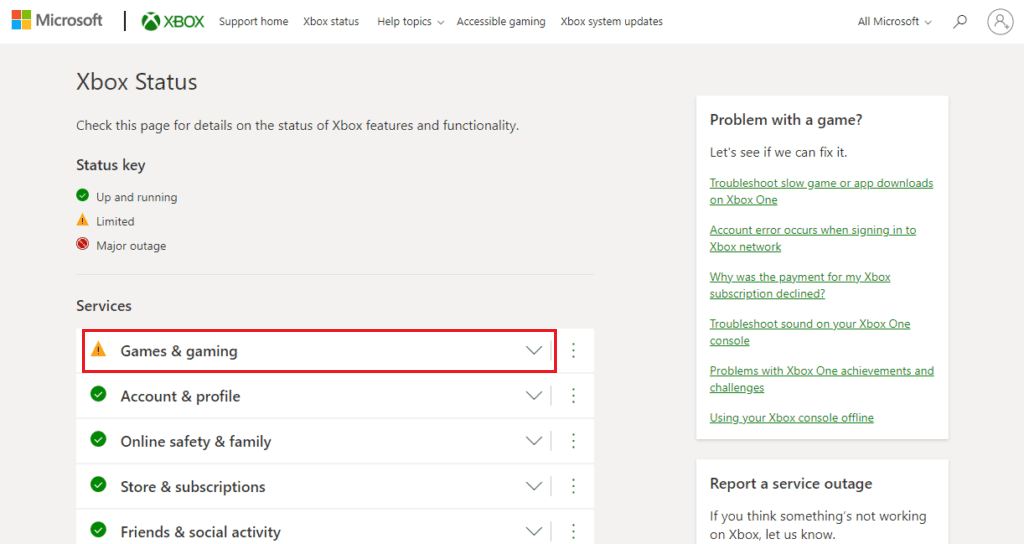
3. 이제 일부 문제의 영향을 받거나 다운된 게임 을 확인하세요.
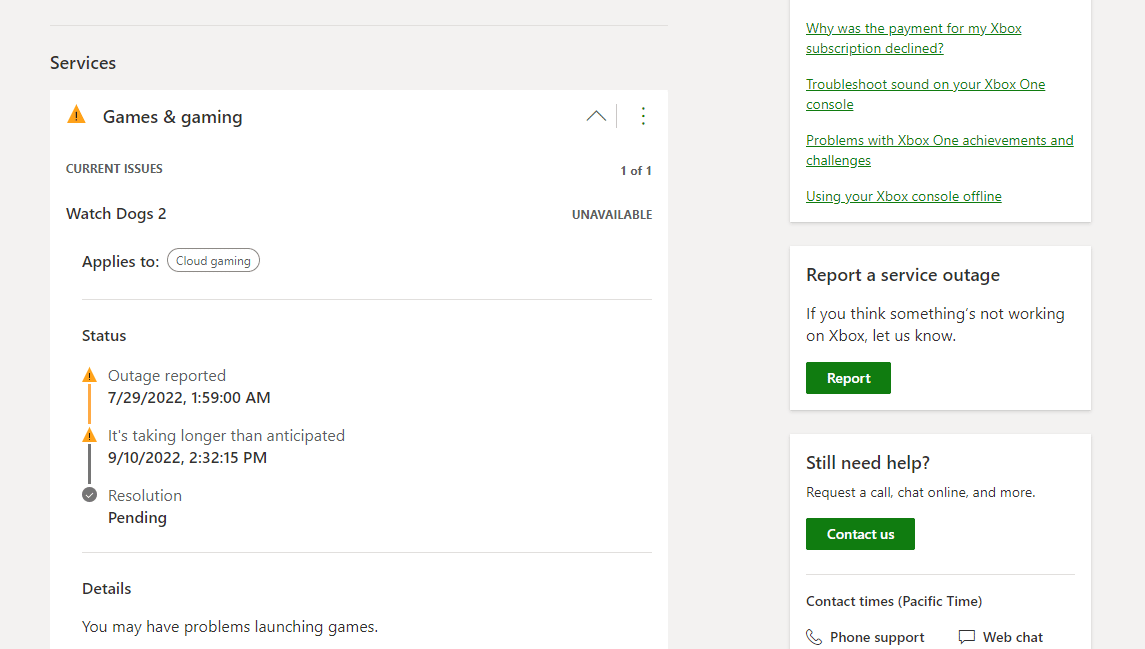
실행하려는 게임이 목록에 있으면 문제가 해결될 때까지 기다렸다가 잠시 후 Xbox 상태 페이지를 다시 확인하세요.
또한 읽기: Xbox One 게임 초대가 작동하지 않는 문제 수정
방법 2: Xbox One 본체 다시 시작
많은 경우 오류 코드의 대부분은 간단한 재부팅으로 쉽게 해결할 수 있는 일시적인 문제와 관련이 있습니다. 오류 0x87de2712의 경우 Xbox One 콘솔을 다시 시작하면 시스템이 새로 고쳐지고 게임을 시작하는 동안 결함 없이 정상으로 돌아옵니다.
1. 컨트롤러에서 Xbox 버튼 을 몇 초 동안 눌러 Power Center 를 엽니다.

2. 이제 아래 그림과 같이 콘솔 다시 시작 을 선택합니다.
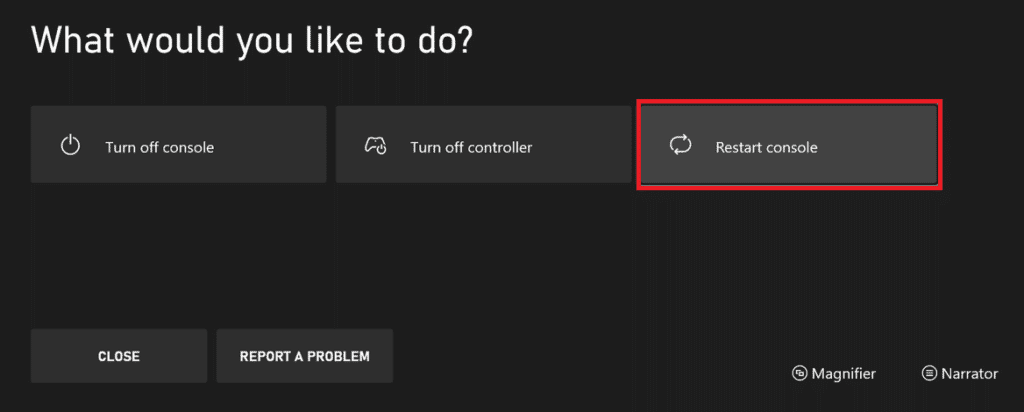
3. 마지막으로 다시 시작 옵션을 선택하여 확인하고 프로세스를 계속 진행합니다.
방법 3: 네트워크 연결 문제 해결
0x87de2712 Xbox One 오류를 발생시키는 주요 원인은 네트워크 연결 문제입니다. 이 연결 문제는 콘솔이 홈 네트워크에 연결할 수 없거나 스트리밍 품질이 좋지 않아 무작위로 종료되기 때문입니다. 이러한 상황에서 네트워크 연결 문제를 해결하면 많은 도움이 됩니다. 다음 단계에 따라 문제를 테스트하고 식별하십시오.
1. 컨트롤러의 Xbox 버튼 을 눌러 가이드 메뉴를 엽니다.
2. 이제 프로필 및 시스템 을 선택하고 설정 을 엽니다.
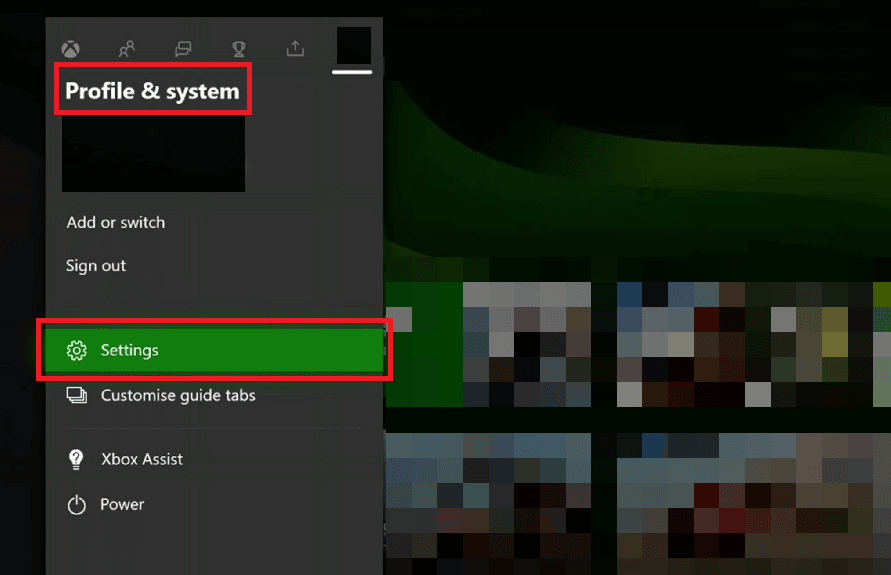
3. 그런 다음 일반 을 선택하고 네트워크 설정 을 엽니다.
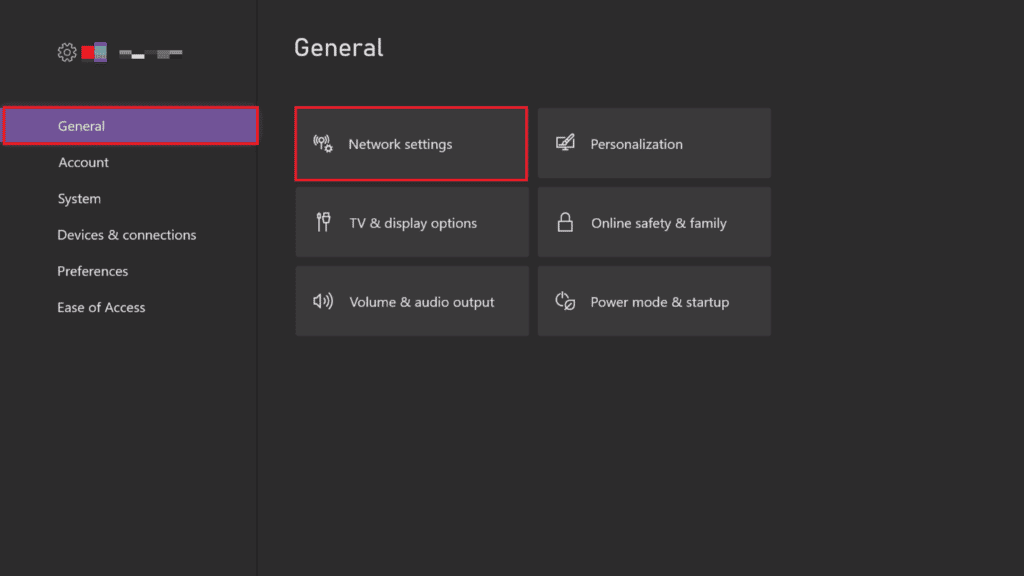

4. 이제 문제 해결 메뉴에서 네트워크 연결 테스트 를 선택합니다.
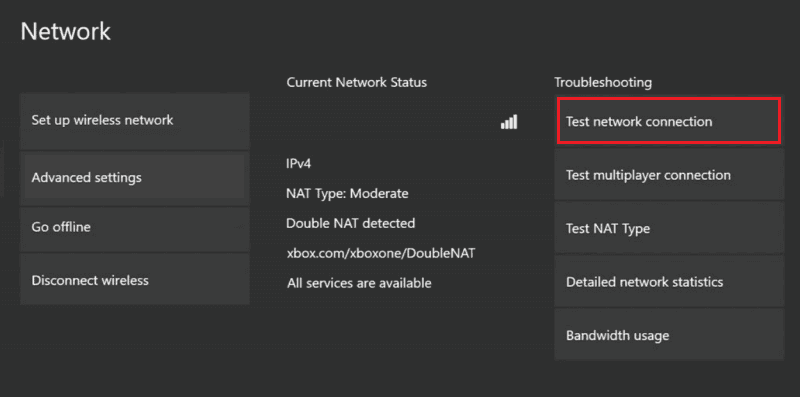
테스트가 완료된 후 Xbox에서 네트워크가 제대로 작동하는지 확인하고 오류 코드가 이제 해결되었는지 확인합니다.
또한 읽기: Windows 10에서 Xbox 런타임 오류 수정
방법 4: 네트워크 모드 변경
제대로 작동하려면 인터넷 연결이 필요한 게임이 많이 있지만 네트워크 없이도 오프라인으로 작동하는 게임이 있습니다. 오프라인 게임을 시작하려고 할 때 오류 코드 0x87de2712가 발생하는 경우 네트워크 연결 문제를 해결하는 것만으로는 도움이 되지 않으므로 네트워크 모드를 오프라인 모드로 변경해 보십시오.
1. 프로필 및 시스템 으로 이동하여 Xbox 설정 을 엽니다.
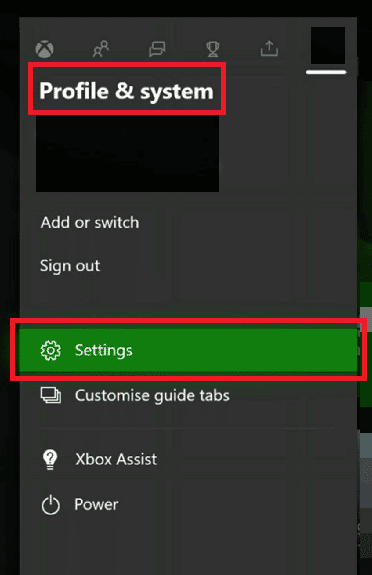
2. 그런 다음 일반 아래에서 네트워크 설정 을 선택합니다.
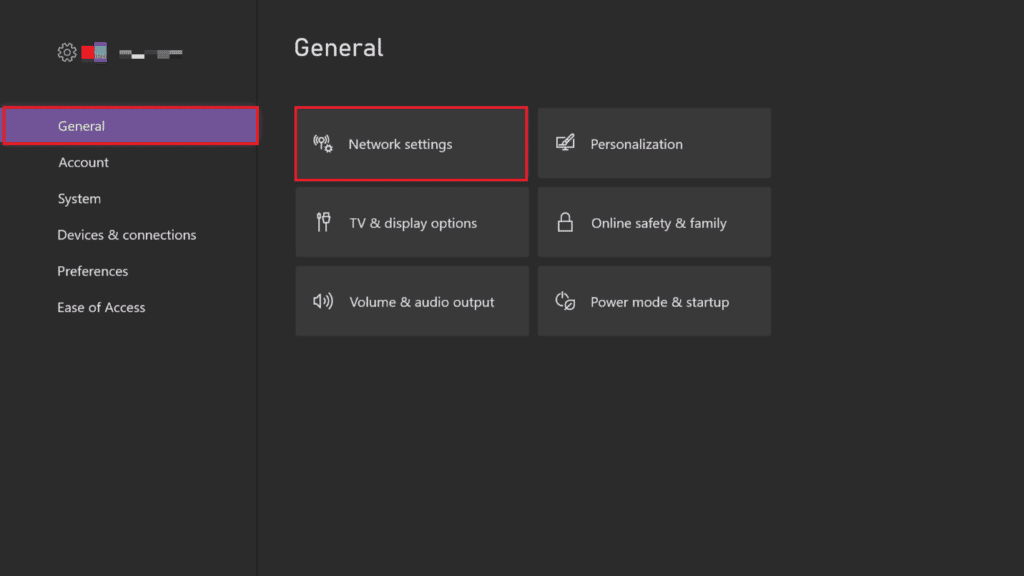
3. 이제 네트워크 창에서 오프라인 으로 전환을 선택합니다.
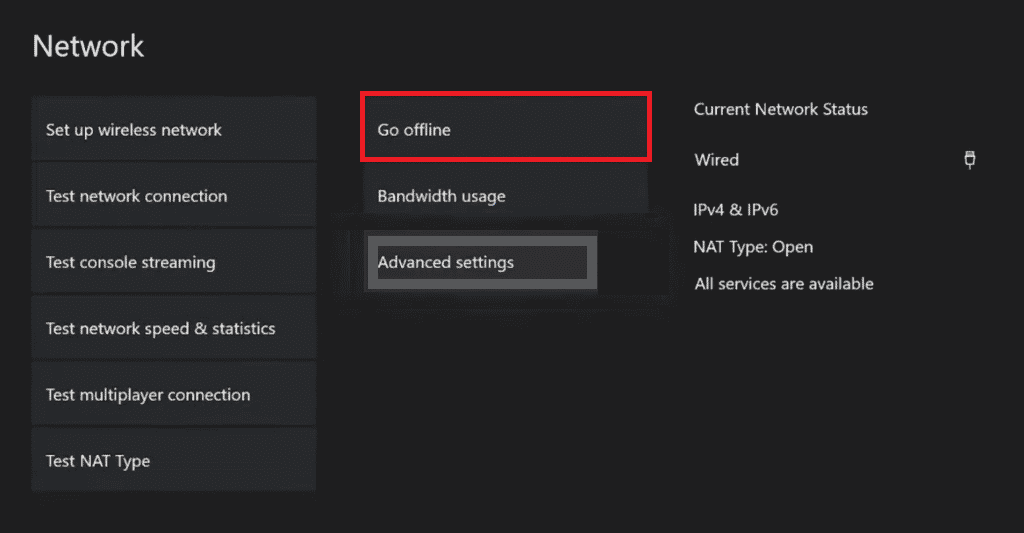
단계를 수행한 후 콘솔을 다시 시작하여 변경 사항을 적용하고 오류가 수정되었는지 확인합니다.
또한 읽기: Xbox에서 높은 패킷 손실 수정
방법 5: 대체 MAC 주소 지우기
아무 것도 작동하지 않는 것 같고 여전히 오류 0x87de2712를 수정하는 방법이 궁금하다면 Xbox One 본체에서 대체 MAC 주소를 지워 보십시오. MAC 주소라고도 하는 미디어 액세스 제어 주소는 네트워크 세그먼트 내 통신에서 네트워크 주소로 사용됩니다. 대체 MAC 주소를 지우는 것은 콘솔의 전원을 수동으로 끄는 데 들어가는 추측을 없애는 것을 의미합니다. 또한 이 경우 ISP가 기본적으로 동적 IP를 제공하는 경우 MAC 주소를 지우면 이러한 모든 문제와 궁극적으로 오류 0x87de2712를 해결하는 데 도움이 됩니다. 따라서 아래 단계에 제공된 빠른 가이드를 따르십시오.
1. Xbox 네트워크 설정 으로 이동합니다.
2. 네트워크 메뉴에서 고급 설정 을 선택합니다.
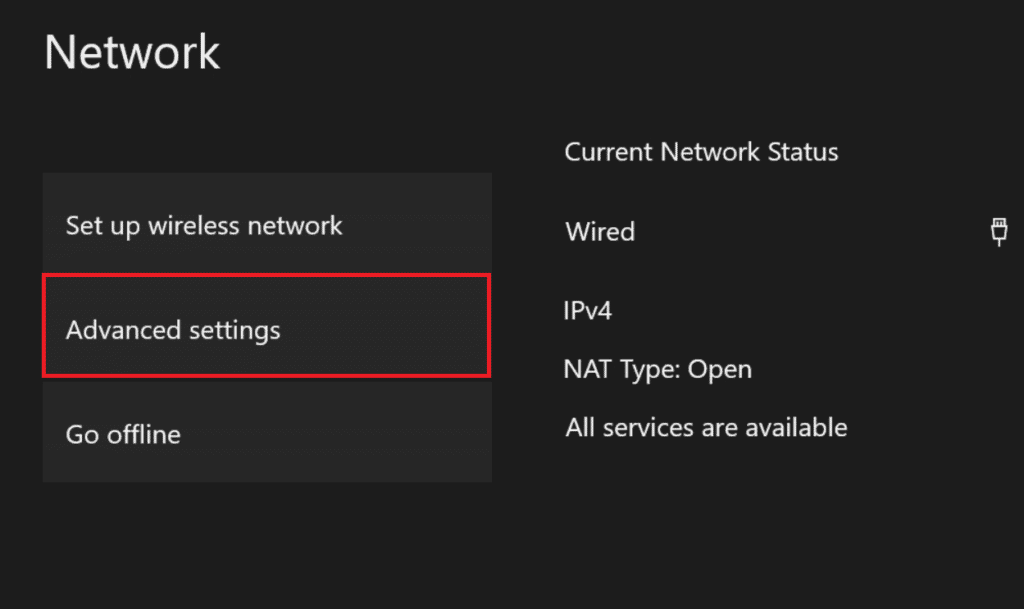
3. 이제 대체 MAC 주소 옵션을 선택합니다.
4. 그런 다음 메뉴에서 지우기 를 선택합니다.
5. 이제 콘솔 을 다시 시작 하여 변경 사항을 적용합니다.
방법 6: 전원 주기 수행
전원 순환에는 일반적으로 0x87de2712 Xbox One 오류의 원인인 손상된 임시 파일의 대부분을 지우는 작업이 포함됩니다. 또한 많은 펌웨어 관련 문제와 전원 커패시터의 여유 공간을 처리하는 데 도움이 됩니다. 따라서 Xbox One 본체의 로컬 문제를 해결하려면 전원 순환이 큰 도움이 되며 다음과 같이 수행할 수 있습니다.
1. 프로필 및 시스템 메뉴로 이동합니다.
2. 프로필 및 시스템 에서 로그아웃 옵션을 선택합니다.
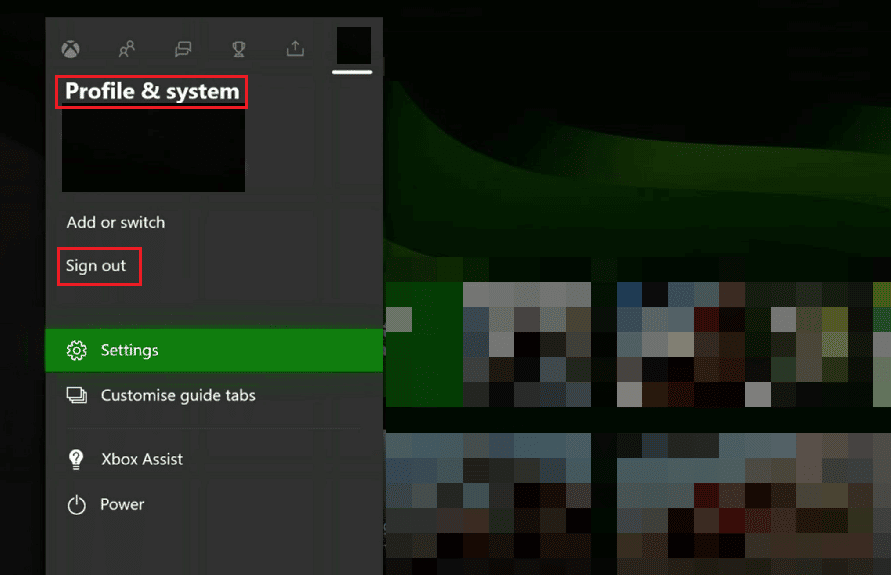
3. 이제 계정에서 로그아웃했으므로 로그인! Xbox 본체의 메뉴입니다.
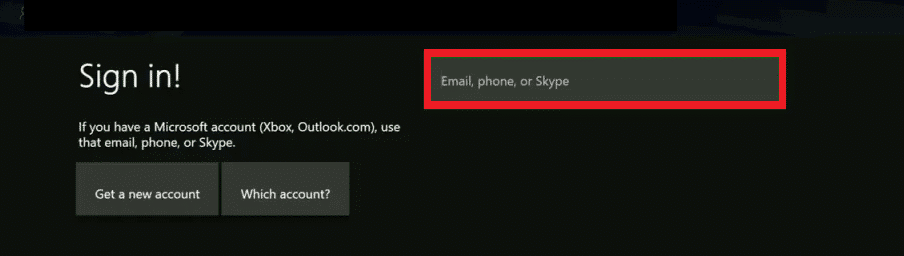
4. 다시 로그인한 후 게임 을 다시 시작 합니다.
따라서 다음은 Xbox One 본체에서 오류 0x87de2712를 수정하는 방법입니다.
또한 읽기: Xbox One 컨트롤러가 무작위로 연결 해제되는 문제를 해결하는 10가지 방법
자주 묻는 질문(FAQ)
Q1. Xbox One 게임 오류를 수정하는 가장 좋은 방법은 무엇입니까?
앤. Xbox One 게임 오류를 수정하는 가장 좋은 방법 은 본체를 다시 시작하는 것 입니다. Xbox 서버가 다운된 경우 잠시 후 게임을 다시 시작할 수도 있습니다.
Q2. 내 Xbox에 오류 코드가 계속 표시되는 이유는 무엇입니까?
앤. Xbox에 오류 코드가 계속 표시되면 손상된 응용 프로그램 때문일 수 있습니다. Xbox 캐시를 지워 이 문제를 해결할 수 있습니다.
Q3. 오류 코드는 무엇입니까?
앤. 오류 코드는 시스템의 오류를 식별하는 특정 번호입니다. 이러한 코드는 문제에 대한 솔루션을 찾는 데 도움이 됩니다.
Q4. 내 Xbox를 수동으로 업데이트할 수 있습니까?
앤. 예 , Xbox에서 설정을 연 다음 시스템에 액세스하여 업데이트 옵션을 계속 진행하면 Xbox를 수동으로 업데이트할 수 있습니다.
Q5. 내 Xbox를 수동으로 업데이트할 수 있습니까?
앤. 예 , Xbox를 수동으로 업데이트할 수 있습니다. 이를 위해서는 컴퓨터, 인터넷 및 USB 포트에 액세스할 수 있어야 합니다. 포트에서 업데이트 파일을 다운로드한 다음 USB 포트를 사용하여 해당 파일을 Xbox 본체에 직접 설치하기만 하면 됩니다.
추천:
- 무료로 다운로드할 수 있는 25가지 최고의 eBook 쓰기 소프트웨어
- Xbox One 로그인 문제를 해결하는 방법
- Xbox One 오류 코드 0X87E107DF 수정
- Xbox Live 오류 코드 80072EF3 수정
Xbox One은 다른 게임 콘솔을 인수했을 뿐만 아니라 게임 기술도 완전히 새로운 차원으로 끌어 올렸습니다. Xbox One과 관련하여 피할 수 없는 몇 가지 문제가 있습니다. 우리 가이드가 가능한 모든 방법으로 0x87de2712 Xbox One 오류 와 같은 문제 중 하나를 해결하는 데 도움이 되기를 바랍니다. 더 많은 질문이나 제안이 필요하면 아래 제공된 섹션에 의견을 남길 수 있습니다.
